청구된 제품의 사용량 요약 보기
누구나 자신의 개인 계정 사용량을 볼 수 있습니다.
조직, 조직 계정, 엔터프라이즈 계정의 소유자 또는 청구 관리자 역할이 있는 경우, 해당 조직 또는 계정의 사용량 현황 데이터에도 액세스할 수 있습니다.
개인 계정
-
청구 개요 페이지(https://github.com/settings/billing)를 엽니다.
-
페이지 아래쪽으로 스크롤하고 탭 보기를 사용하여 사용하는 각 제품의 사용량 요약을 확인하세요(이 예에서 "Advanced Security" 탭이 표시됨).

-
필요에 따라 View details를 클릭하면 더 자세한 정보를 볼 수 있습니다.
조직 및 엔터프라이즈 계정
-
데이터를 보려는 조직 또는 엔터프라이즈 계정의 설정을 표시합니다. 예를 들어, 모든 개인 및 조직 계정 설정 페이지에 표시되는 컨텍스트 전환기를 사용합니다.

-
Billing & Licensing을 클릭하면 해당 계정의 청구 및 라이선싱 개요가 표시됩니다.
- 조직 계정: 사이드바의 "Access"에서 설정을 확인하세요.
- 엔터프라이즈 계정: 페이지 상단에 별도의 탭이 있습니다.
사용량 현황 데이터 자세히 살펴보기
또한, Usage 보기에서 사용량 데이터를 더 자세히 살펴볼 수도 있습니다.
- 페이지의 데이터 필터링: 텍스트 상자를 클릭하면 사용 가능한 필터 목록이 표시됩니다.
- 그룹 데이터: "Group" 옵션의 옵션은 정의한 필터에 따라 달라집니다.
- 기간 선택: "Time Frame" 옵션을 사용하세요.
요금제 사용량 차트와 사용량 세부 내역 표는 모두 현재 선택한 데이터를 기준으로 보여 줍니다.
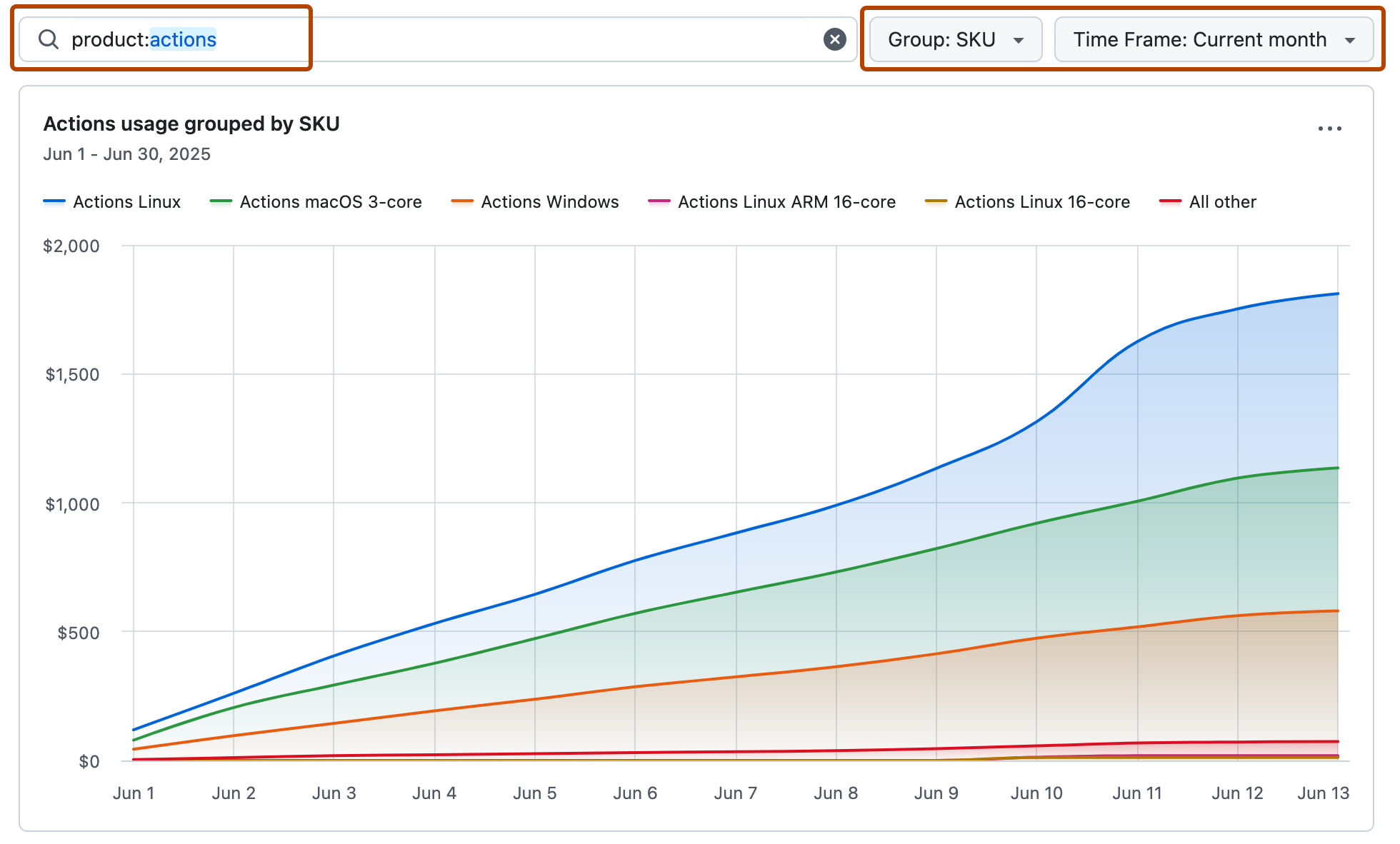
팁
GitHub Actions의 경우, 개별 워크플로 실행의 청구 가능한 작업 실행 시간(분)을 볼 수도 있습니다. 자세한 내용은 Viewing job execution time을(를) 참조하세요.
표시된 데이터 다운로드
"Overview" 또는 "Usage" 페이지의 청구 차트에 표시된 데이터를 표 또는 이미지로 다운로드할 수 있습니다. "Chart options" 단추를 클릭하고 원하는 형식을 선택합니다.
